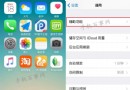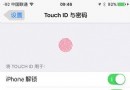iPhone如何隱藏系統應用圖標
編輯:IOS技巧綜合
效果圖如下圖,這裡以隱藏內置應用Passbook為例,本文主要為大家介紹的是iPhone如何使用代碼隱藏系統應用圖標,詳細操作步驟如下:
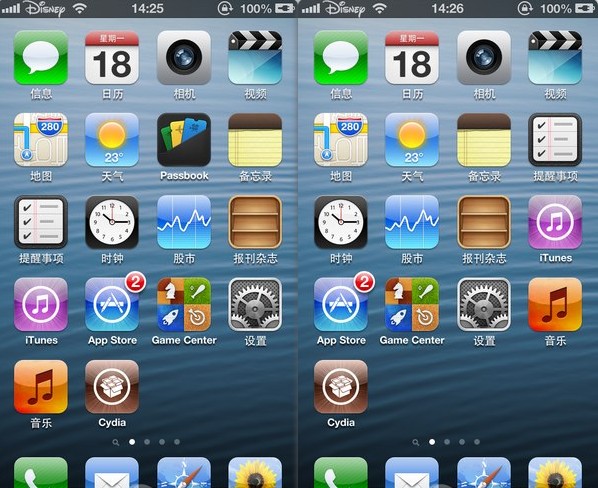
測試機:iPhone 5 、iPad 2、iPod touch 4
前提條件:
1.設備已越獄(未越獄用戶點擊查看教程)
2.PC端91助手iOS專業版
操作步驟
1.打開PC端91助手iOS專業版,依次點擊進入文件管理—>應用程序(系統)—>點擊進入你要隱藏的應用文件夾名。這裡我們以隱藏Passbook為例。
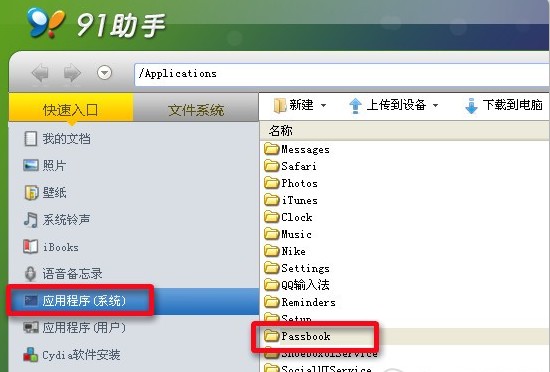
進入Passbook文件夾裡,找到文件info.plist,先別急著修改它,先將其下載備份,避免意外出錯時及時還原恢復。
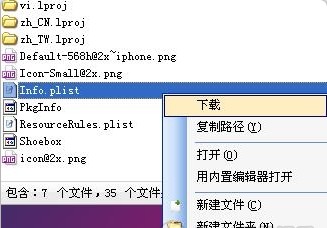
備份好後,即可安心修改文件info.plist,右鍵點擊該文件,選擇使用內置編輯器打開。
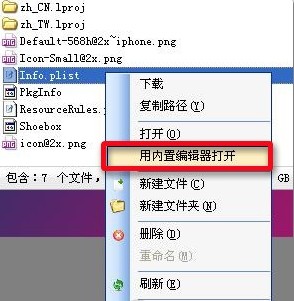
然後在任意以開頭的代碼上方,插入如圖中紅框處代碼。
提示:如果文件內已含有SBAppTags,則只需修改為中間的內容為hidden即可。
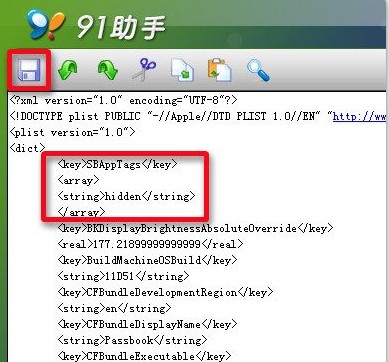
修改後,點擊左上角的保存按鈕,彈出以下彈窗,點擊【是】

然後注銷下機子即可看到應用被隱藏了。
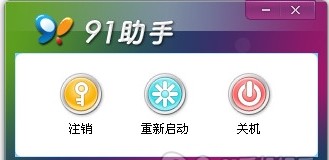
如何還原恢復被隱藏的應用:將以上添加的代碼刪除保存即可,或者使用之前備份的原文件info.plist進行覆蓋還原。
- 上一頁:無線安裝ios應用教程
- 下一頁:iOS6.1完美越獄後安裝搜狗輸入法教程
相關文章
+- iOS獲得以後裝備型號等信息(全)包括iPhone7和iPhone7P
- xcode8提交ipa掉敗沒法構建版本成績的處理計劃
- Objective-C 代碼與Javascript 代碼互相挪用實例
- iOS開辟之UIPickerView完成城市選擇器的步調詳解
- iPhone/iPad開辟經由過程LocalNotification完成iOS准時當地推送功效
- iOS法式開辟之應用PlaceholderImageView完成優雅的圖片加載後果
- iOS Runntime 靜態添加類辦法並挪用-class_addMethod
- iOS開辟之用javascript挪用oc辦法而非url
- iOS App中挪用iPhone各類感應器的辦法總結
- 實例講授iOS中的UIPageViewController翻頁視圖掌握器
- IOS代碼筆記UIView的placeholder的後果
- iOS中應用JSPatch框架使Objective-C與JavaScript代碼交互
- iOS中治理剪切板的UIPasteboard粘貼板類用法詳解
- iOS App開辟中的UIPageControl分頁控件應用小結
- 詳解iOS App中UIPickerView轉動選擇欄的添加辦法